'>

Kung hinahanap mo Wacom Intuos 3 mga driver para sa iyong Windows computer, nakarating ka sa tamang lugar. Ipapakita sa iyo ng post na ito kung paano mag-download at mag-update Ang mga driver ng Wacom Intuos 3 sa Windows 10/8/7 .
Ang pag-update sa iyong mga driver ng Wacom Intuos 3 ay maaaring panatilihin ang iyong Wacom Intuos graphics tablet o pen sa mahusay na kondisyon at dalhin sa iyo ang pinakamahusay na posibleng karanasan. Bilang karagdagan, kung mayroon kang mga problema sa iyong aparato sa Wacom Intuos 3, tulad ng Wacom Intuos 3 na hindi gumagana o hindi napansin ng iyong computer, dapat mong isaalang-alang ang pag-update ng iyong mga driver ng Wacom Intuos 3.
Paano mag-download o mag-update ng driver ng Wacom Intuos 3
- Manu-manong i-download ang driver ng Wacom Intuos 3
- Awtomatikong i-update ang driver ng Wacom Intuos 3 (Inirekomenda)
- I-update ang driver ng Wacom Intuos 3 sa pamamagitan ng Device Manager
Paraan 1: manu-manong mag-download ng driver ng Wacom Intuos 3
Maaari mong manu-manong i-download ang driver ng Wacom Intuos 3 mula sa sentro ng Suporta ng Wacom. Nangangailangan ito ng oras at mga kasanayan sa computer. Narito kung paano ito gawin:
1) Pumunta sa Wacom Driver download center .
2) Hanapin ang driver para sa iyong aparato na Wacom Intuos 3, at i-click Mag-download . Tiyaking piliin ang pinakabagong bersyon ng iyong driver ng Wacom Intuos 3 at ang tamang operating system.

3) Kapag na-download na, sundin ang tagubilin upang mai-install ang driver sa iyong computer.
Paraan 2: Awtomatikong i-update ang driver ng Wacom Intuos 3 (Inirekomenda)
Mano-manong pag-download ng driver para sa iyong aparato na Wacom Intuos 3 ay matagal. Kung wala kang oras o pasensya, awtomatiko mo itong magagawa Madali ang Driver .
Awtomatikong makikilala ng Driver Easy ang iyong system at hanapin ang tamang mga driver para dito. Hindi mo kailangang malaman nang eksakto kung anong system ang tumatakbo ang iyong computer, hindi mo kailangang magulo ng maling driver na nai-download mo, at hindi mo kailangang mag-alala tungkol sa pagkakamali kapag nag-install.
Maaari mong awtomatikong i-update ang iyong mga driver gamit ang alinman sa LIBRE o ang Para kay bersyon ng Driver Madali. Ngunit sa bersyon ng Pro, tumatagal lamang ng 2 pag-click (at makakakuha ka ng buong suporta at isang 30-araw na garantiyang ibabalik ang bayad).
1) Mag-download at mai-install ang Driver Easy.
2) Patakbuhin ang Driver Madali at i-click ang I-scan ngayon pindutan Pagkatapos ay i-scan ng Driver Easy ang iyong computer at makakakita ng anumang mga driver ng problema.
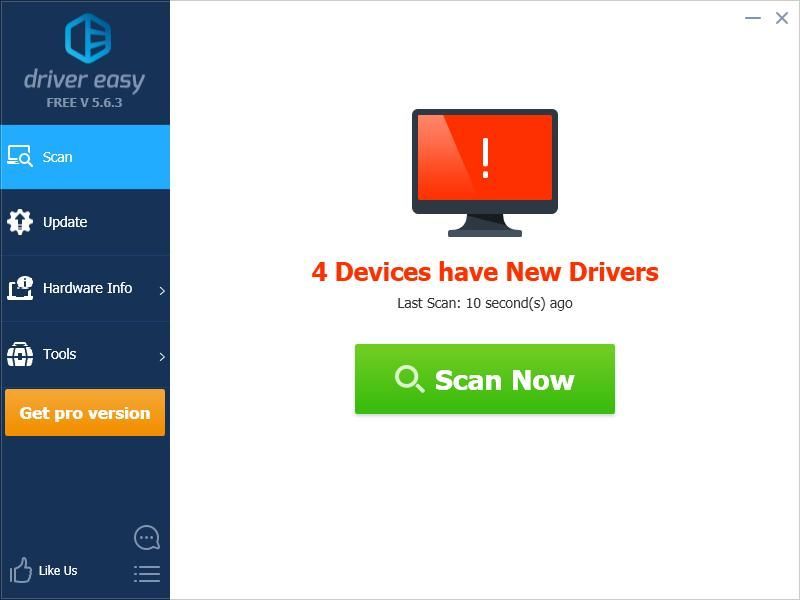
3) I-click ang Update pindutan sa tabi ng naka-flag na driver ng Wacom upang awtomatikong i-download ang tamang bersyon ng driver (magagawa mo ito sa LIBRE bersyon), at i-install ang driver sa iyong computer.
O mag-click I-update ang Lahat upang awtomatikong i-download at mai-install ang tamang bersyon ng lahat ng mga driver na nawawala o hindi napapanahon sa iyong system (kinakailangan nito ang Pro bersyon - sasabihan ka na mag-upgrade kapag nag-click ka I-update ang Lahat ).
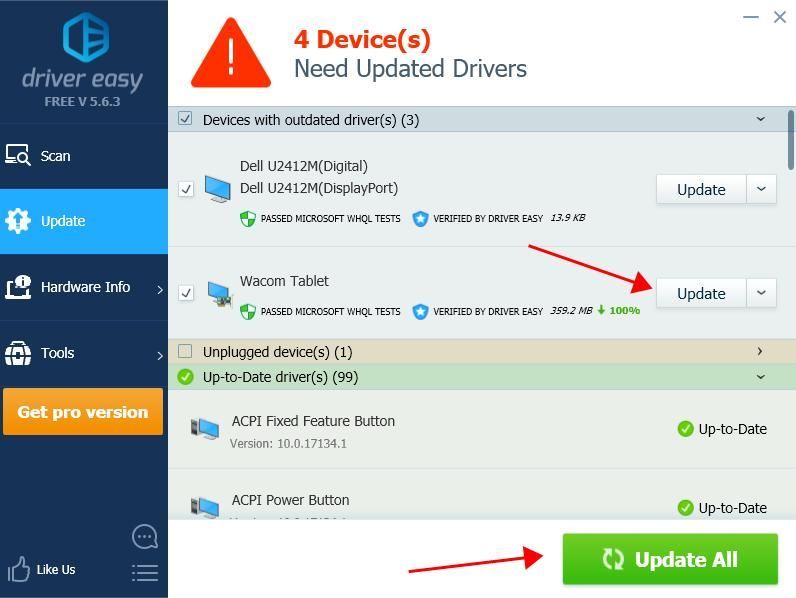
4) I-restart ang iyong computer at magkabisa.
Ang Pro bersyon ng Driver Madali ay may ganap na suportang panteknikal.Kung kailangan mo ng tulong, mangyaring makipag-ugnay Koponan ng suporta ni Driver Easy sa support@drivereasy.com .
Paraan 3: I-update ang driver ng Wacom Intuos 3 sa pamamagitan ng Device Manager
Maaari mo ring i-update ang iyong driver ng Wacom Intuos 3 sa pamamagitan ng Device Manager, kung saan maaari mong tingnan at pamahalaan ang mga aparato ng hardware at driver software sa iyong computer.
1) Tiyaking ikonekta ang iyong Wacom Intuos 3 aparato sa iyong computer.

2) Sa iyong keyboard, pindutin ang Windows logo key at R sa parehong oras upang makuha ang Run box.
3) Uri devmgmt.msc at mag-click OK lang .
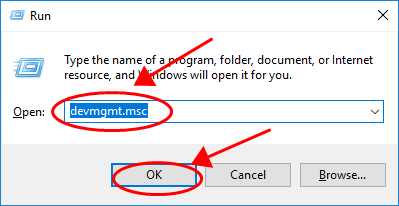
4) Sa Device Manager, mag-right click sa iyong Wacom Intuos device (maaari itong ipakita bilang Hindi kilalang aparato) at piliin ang Update driver .
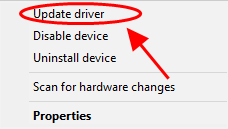
5) Mag-click Awtomatikong maghanap para sa na-update na software ng driver .
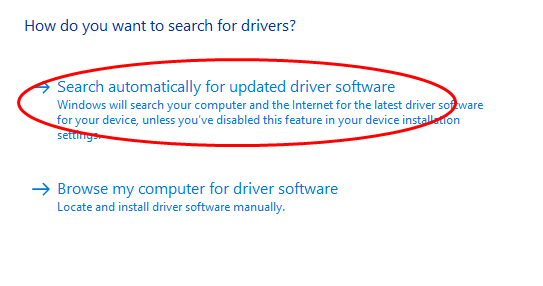
6) Sundin ang tagubilin sa screen upang tapusin ang pag-update ng driver.
Ayan yun. Inaasahan kong madaling magamit ang post na ito at makakatulong sa pag-update ng iyong Ang mga driver ng Wacom Intuos 3 sa iyong Windows computer.
![[SOLVED] Windows 11 Walang Tunog](https://letmeknow.ch/img/knowledge/10/windows-11-no-sound.jpg)


![[Nalutas] Warzone Flickering Isyu](https://letmeknow.ch/img/knowledge/09/warzone-flickering-issues.jpg)
![[SOLVED] Ang Dota 2 FPS ay bumaba sa Windows](https://letmeknow.ch/img/program-issues/78/dota-2-fps-drops-windows.jpg)

